与狮共舞 关于Mac OS X Lion
Part III 关于安全
根据我长期以来的经验,使用电脑时危险的事情不是打翻水杯,也不是感染病毒,而是忘了保存。因为忘了保存,长时间辛苦的工作灰飞烟灭;因为忘了保存,处理好的图片被原片覆盖。打翻水杯可以保修,感染病毒有杀毒软件,忘了保存这种事情,你哭都没地方哭去。在Lion中,苹果增加了一个自动保存的功能,用户不再需要每隔几分钟就操作快捷键去保存一次,系统会自动帮你搞定,甚至连设置选项都不需要了。和自动保存一起出现的是版本控制。事情是这样的,有时候人往往会改变主意,认为自己刚才从文档中删除的那一大段文字其实还是挺有必要保留的。版本控制能够保存文档每时每刻的变化,因此你随时都可以从以前的版本中找出自己需要的部分。对像我这样以码字为生的人来说,这个功能实在太实用了。以前,我都是用手工保存成不同的文件名的方式来进行版本控制。这种方式不但效率低下,还很容易在不断的复制中覆盖原来的文件,造成不可挽回的损失。现在有了版本控制,我甚至都不需要去想保留原始版本这回事,一切都在自动的进行中。当然了,这个功能也只限于苹果自己开发的Pages、Numbers、Keynotes之类的软件,Word是不会有这样的功能的,至少现在不会。
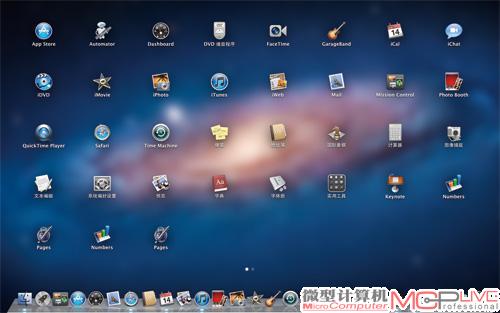
在Launchpad里集中了所有的应用程序,是的,外观像极了iPad的主界面。
我们再来回忆一下我们通常的工作方式吧。你的文档编辑到一半,下班时间到了。你一关掉电脑,文档的编辑中断了,开着查资料的几个网页也不见了,作为参考的那个800页的PDF也不知道该从哪里开始了。随之中断的当然还有你的思路。等你回到家,能花半个小时想起来自己该从哪里开始就算你运气了。Lion中的Resume就是针对这个问题的解决方案。Resume分成两个部分,第一部分是在退出应用程序的时候保存应用程序的当前状态。这包括待编辑的文档停在哪一页,光标的位置在哪个字以后;浏览的图片放大到什么比例,窗口的位置停在哪个区域,等等。总之,退出时什么样子,打开就是什么样子,你可以马上开始工作。第二部分,如果你关机了,系统也会保存当前的位置,这样等你再次开机,输入登录密码,砰,你的工作界面全部又回来了。就像变戏法一样,不是吗?
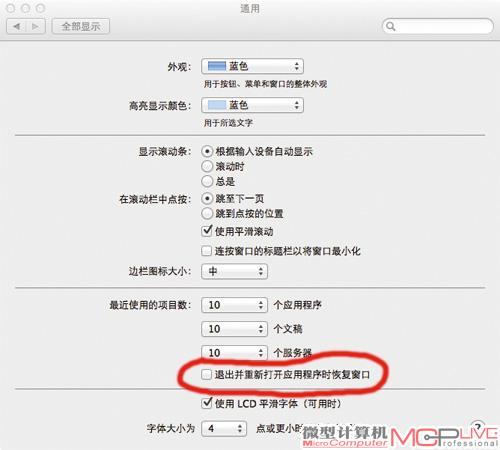
万一担心Resume功能暴露了自己的隐私,没关系,在“系统偏好设置”-“通用”窗口中,将“退出并重新打开应用程序时恢复窗口”选项取消即可。
你看,用Mac OS X和用Window的体验就是不大一样。Windows下有丰富的设置,但任何事情都要用户自己来处理。与其说是用户用电脑,还不如说是电脑在用用户。Mac OS X下,这些如此重要的功能竟然连一个设置项都没有。用户不用管电脑是如何工作的,只要专注于自己需要用电脑完成的事情就可以了。用苹果的话说,it just work!这就是我更喜欢Mac OS X重要的原因,没有之一。
Part IV 关于Lion的无损升级安装
前面我们已经说过了,Lion明显的一个变化是不再提供安装光盘,而是以网络下载的方式进行升级。这个变化直接导致了操作系统的安装方式变得更加多样,也更加的富有乐趣。正是由于这种改变,我们才能够实现完成全新安装Lion,并且从原来的系统取回全部设置、文件和应用程序。而令人惊奇的是,我们做到这一点完全不需要任何外置存储设备的帮助,只用Mac本身的内置硬盘就行。
要完成这样的操作,一点准备当然是必要的。首先,无论用什么方式,你都得先搞到一个Lion的安装程序包。其次,你需要将Mac的操作系统升级到Mac OS X 10.6.8,这是允许安装Lion的低操作系统版本。第三,你还得在硬盘上留出足够的空间。如果你希望完整的迁移回所有的设置、文件和应用程序,那么磁盘可用空间至少要达到一半。完成了这些准备活动后,我们就可以开始正式的安装过程了。
安装之前,我们需要打开磁盘工具,在当前硬盘上新建一个8GB大小的分区。在Mac系统中,新建分区的操作不会影响到磁盘上其他分区的内容。这个分区的作用是容纳Lion的安装程序,8GB已经足够了。然后,我们需要把磁盘的所有剩余空间都划分成另一个分区,这个分区是我们为全新安装Lion准备的目的分区,为了容纳原本系统中的设置、文件和应用程序,这个分区应当足够的大。我们建议将这两个分区命名为差异明显的名字,这在后面的操作中相当重要(图1)。
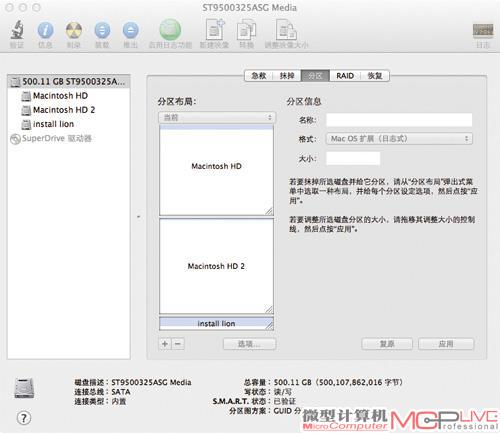
图1
完成了分区后,我们接下来的任务是打造内置的Lion安装盘。在Lion的安装包中包含有完整的安装磁盘镜像,我们只需要在安装包上点击右键,选择“显示包内容”(图2),就能在“Content/SharedSupport/”目录下找到名为“InstallESD.dmg”的磁盘镜像文件(图3)。这就是完整的安装磁盘镜像。利用磁盘工具里的恢复功能,我们可以把这个磁盘镜像文件中的内容完整的复制到我们刚才建立的8GB安装分区上。大约半小时的功夫,我们的内置Lion安装磁盘就算是大功告成了。
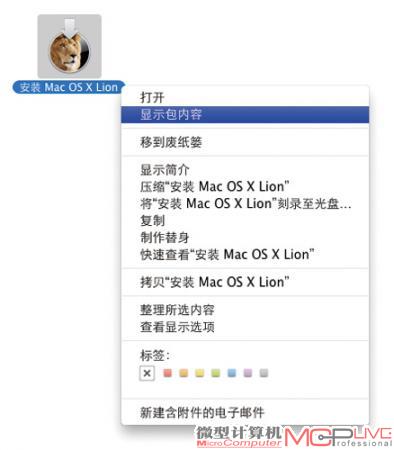
图2






